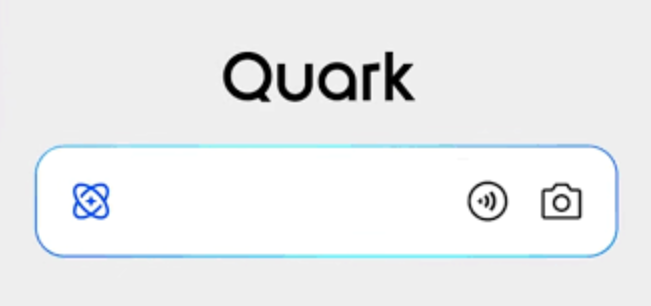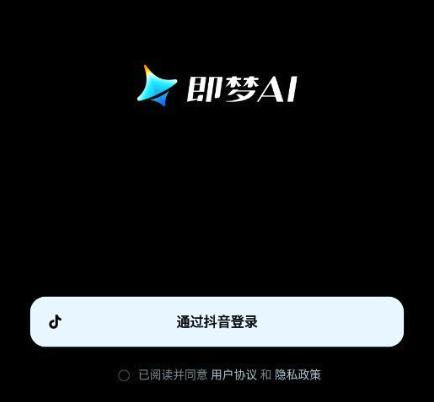MidjourneyPan功能全解析:打造史诗AI长卷画作
科技周边小白一枚,正在不断学习积累知识,现将学习到的知识记录一下,也是将我的所得分享给大家!而今天这篇文章《Midjourney Pan功能详解:打造史诗长卷AI画作》带大家来了解一下##content_title##,希望对大家的知识积累有所帮助,从而弥补自己的不足,助力实战开发!
Midjourney的Pan功能允许用户在现有图像基础上向四个方向扩展画面,从而制作超宽或超高画作。使用步骤包括:1.生成满意的基础图像;2.选择方向箭头进行扩展;3.利用--zoom、--ar、--seed等参数及V1-V4微调画面;4.将原始图与扩展图拼接。创作技巧上可用来构建场景、叙述故事或创造艺术效果。结合Vary(Region)、Zoom和Remix等功能可增强表现力。注意事项包括保持Prompt一致、注意光影色彩过渡、善用Seed参数并耐心调整。

Midjourney的Pan功能,简单来说,就是让你在现有画作的基础上,像相机平移一样,向左、向右、向上或向下扩展画面,创造出无缝衔接的超宽或超高画作。
Pan功能解锁了更广阔的创作空间,让你不再局限于单一的画面,可以轻松制作史诗级的长卷画作。
解决方案
生成基础图像: 首先,使用Midjourney生成你想要扩展的基础图像。确保构图和风格是你满意的。
选择Pan方向: 在图像下方,你会看到U1、U2、U3、U4和重新生成的按钮,以及四个方向箭头:⬅️、➡️、⬆️、⬇️。这些箭头就是Pan的方向按钮。
点击Pan按钮: 点击你想要扩展的方向箭头。Midjourney会基于你选择的方向,在原图的基础上生成新的画面。
调整和完善: Midjourney生成的扩展画面可能需要进一步调整。你可以使用
/imagine命令,结合--zoom、--ar等参数,对局部进行精细修改,或者使用--seed参数保持整体风格一致。也可以用V1-V4进行微调。拼接图像: 当你对扩展后的画面满意后,将原始图像和扩展图像拼接在一起。可以使用Photoshop或其他图像编辑软件。
如何利用Pan功能创作出更具吸引力的作品?
Pan不仅仅是简单的画面扩展,更是一种全新的创作思路。你可以利用它来:
- 构建场景: 想象一下,你想描绘一个广袤的草原,草原上奔腾着一群野马。你可以先生成草原的一部分,然后使用Pan功能向左右扩展,逐渐展现整个草原的壮丽景色。
- 叙述故事: Pan功能可以像电影中的长镜头一样,引导观众的视线,一步步揭示故事的细节。例如,你可以先展示一个神秘的房间,然后使用Pan功能向外扩展,展现房间外的世界,逐步揭示故事的背景。
- 创造艺术效果: Pan功能可以创造出独特的视觉效果。你可以尝试在不同的方向上多次扩展,形成一个环绕式的画面,或者利用不同方向的扩展,创造出一种空间扭曲的感觉。
Pan功能与其他Midjourney功能结合使用,能碰撞出什么火花?
- + Vary (Region): 这个功能允许你选择图像的特定区域进行变化。结合Pan,你可以在扩展的画面中,对特定区域进行精细调整,例如改变天空的颜色,或者添加新的元素。
- + Zoom: Zoom功能可以让你放大或缩小图像。结合Pan,你可以先使用Zoom缩小图像,然后使用Pan扩展画面,创造出一种远景深邃的感觉。
- + Remix: Remix功能允许你修改之前的prompt。结合Pan,你可以在扩展画面的同时,修改prompt,让Midjourney在扩展的过程中,逐渐改变画面的风格。
在使用Pan功能时,有哪些需要注意的细节?
- 保持Prompt的一致性: 为了保证扩展画面的风格与原始图像一致,尽量保持Prompt的一致性。
- 注意光影和色彩: 在拼接图像时,要注意光影和色彩的过渡,避免出现明显的拼接痕迹。
- 善用Seed参数: Seed参数可以让你在不同的生成过程中,保持图像的整体风格一致。
- 耐心调整: Pan功能生成的扩展画面可能需要多次调整才能达到理想效果,需要耐心尝试。
以上就是本文的全部内容了,是否有顺利帮助你解决问题?若是能给你带来学习上的帮助,请大家多多支持golang学习网!更多关于科技周边的相关知识,也可关注golang学习网公众号。
 豆包AI生成测试数据,机器学习样本自动生成
豆包AI生成测试数据,机器学习样本自动生成
- 上一篇
- 豆包AI生成测试数据,机器学习样本自动生成

- 下一篇
- Win11鼠标速度怎么调?详细设置教程
-
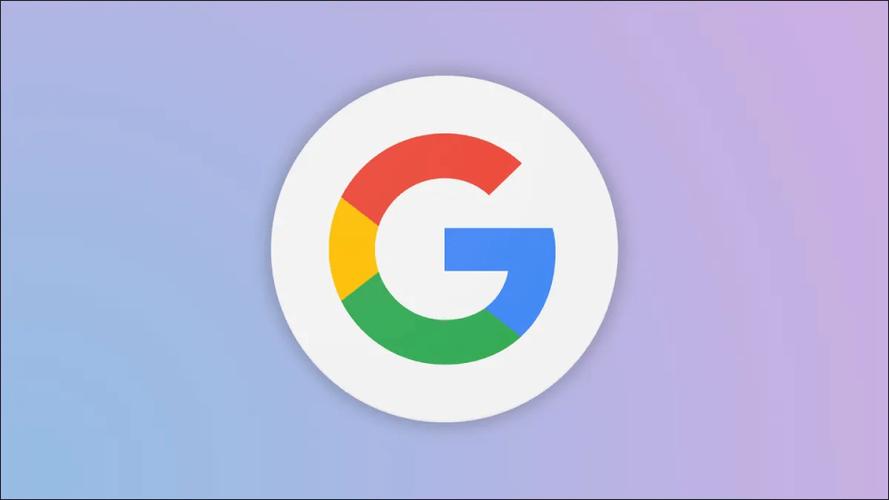
- 科技周边 · 人工智能 | 4小时前 | 中文版 谷歌AI 网页登录 aistudio.google.com Gmail账号
- 谷歌AI中文版入口及免注册方法
- 340浏览 收藏
-

- 科技周边 · 人工智能 | 6小时前 |
- 即梦数据安全吗?隐私保护全解析
- 138浏览 收藏
-
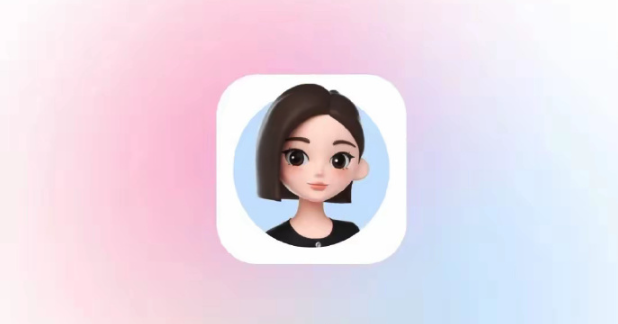
- 科技周边 · 人工智能 | 6小时前 |
- 豆包AI如何查错?Debug操作全解析
- 371浏览 收藏
-

- 科技周边 · 人工智能 | 6小时前 | 搜索 Threads Perplexity 合集 提问历史
- Perplexity历史查看方法及Thread管理技巧
- 138浏览 收藏
-
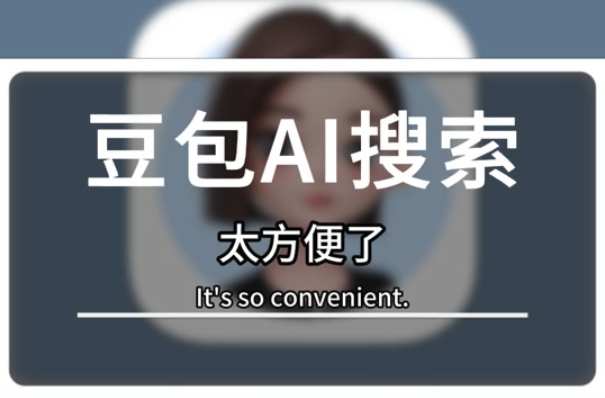
- 科技周边 · 人工智能 | 6小时前 |
- 豆包AI代码加密技巧与教程详解
- 221浏览 收藏
-

- 科技周边 · 人工智能 | 7小时前 |
- 即梦图片版权归属说明
- 218浏览 收藏
-

- 前端进阶之JavaScript设计模式
- 设计模式是开发人员在软件开发过程中面临一般问题时的解决方案,代表了最佳的实践。本课程的主打内容包括JS常见设计模式以及具体应用场景,打造一站式知识长龙服务,适合有JS基础的同学学习。
- 543次学习
-

- GO语言核心编程课程
- 本课程采用真实案例,全面具体可落地,从理论到实践,一步一步将GO核心编程技术、编程思想、底层实现融会贯通,使学习者贴近时代脉搏,做IT互联网时代的弄潮儿。
- 516次学习
-

- 简单聊聊mysql8与网络通信
- 如有问题加微信:Le-studyg;在课程中,我们将首先介绍MySQL8的新特性,包括性能优化、安全增强、新数据类型等,帮助学生快速熟悉MySQL8的最新功能。接着,我们将深入解析MySQL的网络通信机制,包括协议、连接管理、数据传输等,让
- 500次学习
-

- JavaScript正则表达式基础与实战
- 在任何一门编程语言中,正则表达式,都是一项重要的知识,它提供了高效的字符串匹配与捕获机制,可以极大的简化程序设计。
- 487次学习
-

- 从零制作响应式网站—Grid布局
- 本系列教程将展示从零制作一个假想的网络科技公司官网,分为导航,轮播,关于我们,成功案例,服务流程,团队介绍,数据部分,公司动态,底部信息等内容区块。网站整体采用CSSGrid布局,支持响应式,有流畅过渡和展现动画。
- 485次学习
-

- ChatExcel酷表
- ChatExcel酷表是由北京大学团队打造的Excel聊天机器人,用自然语言操控表格,简化数据处理,告别繁琐操作,提升工作效率!适用于学生、上班族及政府人员。
- 3204次使用
-

- Any绘本
- 探索Any绘本(anypicturebook.com/zh),一款开源免费的AI绘本创作工具,基于Google Gemini与Flux AI模型,让您轻松创作个性化绘本。适用于家庭、教育、创作等多种场景,零门槛,高自由度,技术透明,本地可控。
- 3417次使用
-

- 可赞AI
- 可赞AI,AI驱动的办公可视化智能工具,助您轻松实现文本与可视化元素高效转化。无论是智能文档生成、多格式文本解析,还是一键生成专业图表、脑图、知识卡片,可赞AI都能让信息处理更清晰高效。覆盖数据汇报、会议纪要、内容营销等全场景,大幅提升办公效率,降低专业门槛,是您提升工作效率的得力助手。
- 3446次使用
-

- 星月写作
- 星月写作是国内首款聚焦中文网络小说创作的AI辅助工具,解决网文作者从构思到变现的全流程痛点。AI扫榜、专属模板、全链路适配,助力新人快速上手,资深作者效率倍增。
- 4555次使用
-

- MagicLight
- MagicLight.ai是全球首款叙事驱动型AI动画视频创作平台,专注于解决从故事想法到完整动画的全流程痛点。它通过自研AI模型,保障角色、风格、场景高度一致性,让零动画经验者也能高效产出专业级叙事内容。广泛适用于独立创作者、动画工作室、教育机构及企业营销,助您轻松实现创意落地与商业化。
- 3824次使用
-
- GPT-4王者加冕!读图做题性能炸天,凭自己就能考上斯坦福
- 2023-04-25 501浏览
-
- 单块V100训练模型提速72倍!尤洋团队新成果获AAAI 2023杰出论文奖
- 2023-04-24 501浏览
-
- ChatGPT 真的会接管世界吗?
- 2023-04-13 501浏览
-
- VR的终极形态是「假眼」?Neuralink前联合创始人掏出新产品:科学之眼!
- 2023-04-30 501浏览
-
- 实现实时制造可视性优势有哪些?
- 2023-04-15 501浏览